Setelah ngomongin Google Analytics kemarin, sekarang kita bicara tentang Panduan Memasang Google Search Console yuk! anyway untuk blogspot ya. Masih happy menghadapi keadaan pembatasan mobilitas ini kan, gaes? Sehat-sehat ya.
Ini merupakan materi refreshment sih untukku di Blogspedia Coaching kali ini. Karena aku sudah memasang Google Search Console ini beberapa bulan sebelumnya sebetulnya. Namun ternyata setelah diulik ada tahapan yang berbeda.
Bedanya dimana? Jadi bedanya ada di verifikasi kepemilikan (poin B.8). Di artikel ini kamu akan menggunakan metode verifikasi menggunakan tag HTML dan Google Analytics (GA). Sedangkan saat dulu aku memasang GSC di blog ini, aku menggunakan DNS.
DNS ini memerlukan akses ke penyedia domain (akses di client area saat kamu membeli TLD/top level domain). Jadi untuk yang nggak paham aksesnya, direkomendasikan pakai verifikasi gtag HTML dan GA saja.
Pusing nggak? Jangan dong, ambil minum dulu dan jangan lupa cemilan, sambil denger musik juga boleh. Yuk pelan-pelan pasang Google Search Consolenya. Karena ini membantu performa baik untuk blog kamu.
Okay, sebelum masuk ke panduan memasang Google Search Console, kita pahami dulu yuk apa sih Google Search Console itu? Apa fungsi Google Search Console? Check this out!
A. Pengertian dan Fungsi Google Search Console
Google Search Console (GSC), yang dulu dikenal sebagai Google Webmasters, adalah sebuah platform gratis bagi para pemilik website untuk memonitor bagaimana kinerja website di ranah organik Google.
Secara sederhana, Google Analytics menunjukkan informasi tentang bagaimana traffic website kita dari berbagai channel, baik organik (google), direct (blogwalking), media sosial, maupun referral.
Sedangkan Google Search Console ini memberi tahu kita tentang bagaimana kualitas blog kita di mata googole. Misalnya mengetahui page mana dari blog kita yang muncul di halaman pertama google, berapa banyak artikel blog kita yang tayang di google dan berapa bayak yang diklik oleh pembaca, serta kata kunci apa yang membawa mereka menuju blog kita.
Jadi, GSC ini tentu bisa membantu pemilik web/blog untuk merancang artikel-artikel ke depannya, misalnya berdasarkan kata kunci/kueri yang berhubungan dengan artikel-artikel yang banyak dicari di blog kita.
Fungsi Google Search Console:
- Melihat kinerja blog kita dari sisi SEO
- Melihat cakupan halaman yang terindex di google
- Melihat hal-hal yang perlu disempurnakan dari sebuah website
- Inspeksi URL
B. Panduan Memasang Google Search Console
B.1. Buka https://search.google.com/search-console/about, klik Start Now.
Selain dengan cara di atas, kamu juga bisa masuk GSC melalui dashboard blog. Kamu tinggal masuk ke dashboard blogger - Setelan - Di bagian Crawler dan Indexing ada fitur Google Search Console, klik.
B.2. Akan muncil 2 pilihan (kanan-kiri). Pilih yang kanan saja ya, Awalan URL atau pRefix URL.
B.3. Masukkan alamat URL blog kamu ke dalam kolom. Klik Next.
B.4. Maka akan muncul kotak dialog yang artinya sudah diverifikasi otomatis. Namun agar lebih aman, selanjutnya kita lakukan verifikasi lainnya.
B.5. Klik Buka Properti. Maka akan muncul tampilan dashboard GSC (masih kosong ya karena baru dibuat)
B.6. Scrool ke bawah, klik Setelan/Setting.
B.7. Akan muncul verifikasi kepemilikan.
Jika kamu memasang GSC untuk blog yang masih blogspot (belum TLD) sebelumnya, maka nggak perlu buat property baru, tinggal ganti alamat di bagian Perubahan Alamat saja.
B.8. Verifikasi Kepemilikan
Sekarang kamu klik Verifikasi Kepemilikan. Meski sudah otomatis terverifikasi, agar tambah yakin maka kita melakukan verifikasi dengan cara lainnya juga.
Ada lima pilihan verifikasi : file HTML, tag HTML, GA, gtag manager dan DNS.
Sekarang kita pakai yang tag HTML dan Google Aalytics saja
B.8.a. Verifikasi tag html
- Pada setelan - verifikasi kepemilikan - kamu klik verifikasi tag html.
- Akan muncul kode, copy kode tersebut, lalu paste di dashboard blog (theme-edit html) di bawah <head>
- Save
- Kembali lagi ke GSC, klik verifikasi
- Asalkan kode Google Analytics sudah dicopy-paste di bawah <head> (saat memasang GA), maka sudah aman ya.
- Klik Verify, Done.
C. Menghubungkan Google Search Console dan Google Analytics
C.1. Pada GSC bagian setelan/setting - klik pengaitan/associations
C.2. Pilih property UA yang akan ditautkan, klik lanjutkan
C.3. GSC dan GA telah terhubung:
C.4. Mengecek apakah GSC sudah terhubung dengan GA, caranya:
C.4.a. Buka dashboard Google Analytics - Admin - Setelan Property - Search Console - Klik
C.4.b. Jika telah terhubung maka akan muncul tampilan seperti ini:
C.5. Masuk ke GSC - sitemap/peta situs. Tambahkan sitemap.xml di belakang URL blog. Klik kirim. Done.
***
Ternyata Google Search Console ini memiliki banyak manfaat lho buat perkembangan website/blog kamu. Dengan Google Search Console, kamu bisa mendapatkan data akurat mengenai kata kunci, keamanan, hingga kinerja website/blog di hasil pencarian.
Jadi pastikan website/blog kamu terdaftar ya di Google Search Console. Terkait dengan istilah, fitur, maupun cara membaca Google Search Console akan aku buatkan artikel selanjutnya (Insha Allah).
Akhirnya kelar juga, gaes. Semoga panduan memasang Google Search Console ini mudah dipahami ya. Better lihatnya sekalian praktek sih, hehe. See you!



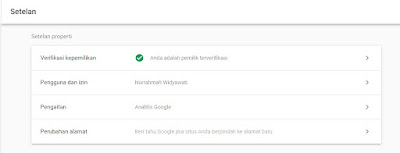









Masya Allah..lengkap mbak..
BalasHapusAku lagi pasang jadi paham..hehe
Makasih ya mb
Makasih mba dah mampir ;)
HapusAlhamdulillah.. Jadi bikin baru ya mba Wid? Aku ga sih, udah puyyeng ini..lega yaa udah install Google Search Console.
BalasHapusAku nggak bikin baru mbak. Cuma ngetrack lagi aja. Talut ada step kelewat wkwk. Aku akhirnya pake verifikasi DNS di penyedia domain bagian client area tetep. Gak ak utak atik lagi :) wkwkwk
HapusAkkk cibinya lucuk seperti biasa :D Lengkap dengan tutorialnya juga. Sangat membantu pas lagi eror mau pasang GSC nih, makasih Mom Widya :D
BalasHapusSemangat ya mom. Wkwkwk paling pusing kalau kedetect error. Harus ngulik part mana yg error :') semangat!!!
HapusSelalu nice mbak, penyajian artikelnya 👍👍👍
BalasHapusThanks mbak ;)
HapusLengkao dan detIl sekali mb. Jadi enak ngikutin step by stepnya. Makasiiih..
BalasHapusWith pleasure mba makasih dah mampir :)
HapusMasyaAllah... Lengkap banget kak... 👍👍👍
BalasHapusMakasih dah mampir mba ;)
HapusEmang hafud sambil praktekbya, biar ga bingung dan lebih paham
BalasHapusIya mbak betul ;)
HapusMbakkkk widddddd....
BalasHapusAku auto ngakak lho liat ilustrasi awal.
Itu macam diriku deh.dengar kata GSC udah bingung duluan ahahaha.
Btw mbak wid dapat ilmu lebih dengan pemasnagan pakai dns nih.
Aku tunggu artikelnyaaa
Iyanih dah lama pasang GSCnya wkwkwk ternyata pake cara DNS :') lupa lipa inget dulu gimana dah wkwkwk
Hapusmba..gambarnya aku banget, puyeng duluan wkwkwkwk, makasih ya nambahin info buatku
BalasHapusRelate ya mba wkwkwkwk ;) semangat
Hapus